
รันโค้ดในหนังสือ Playground ใน Swift Playground บน Mac
เมื่อคุณพร้อมที่จะดูผลลัพธ์ของโค้ดของคุณ คุณจะต้องรันโค้ดนั้น ถ้าหนังสือ Playground ของคุณมีมุมมองสดก็จะสามารถแสดงผลลัพธ์ของการรันโค้ดของคุณได้ ใน Playground บางรายการ คุณสามารถให้ไอคอนผลลัพธ์แสดงขึ้นที่ด้านขวาของโค้ดของคุณขณะรัน จากนั้นคลิกไอคอนเหล่านั้นเพื่อดูค่าของผลลัพธ์ของคุณได้
ถ้าโค้ดของคุณมีชุดคำสั่งพิมพ์ คุณสามารถดู output ของชุดคำสั่งได้ในจอคอนโซลโดยคลิก ![]() หลังจากที่คุณรันโค้ดของคุณ
หลังจากที่คุณรันโค้ดของคุณ
ถ้าคุณต้องการเห็นภาพความต่อเนื่องของโค้ดที่รันอยู่ของคุณหรือต้องการดีบั๊กโค้ดนั้น คุณสามารถตั้งค่าให้ Swift Playground ไฮไลท์โค้ดแต่ละบรรทัดขณะที่โค้ดกำลังรันได้ วิธีนี้จะช่วยให้คุณระบุได้ว่าปัญหาเกิดขึ้นจากตำแหน่งใด
รันโค้ด
ในแอป Swift Playground
 บน Mac ของคุณ ให้คลิก รันโค้ดของฉัน
บน Mac ของคุณ ให้คลิก รันโค้ดของฉันถ้ามีขั้นตอนอยู่ทางด้านขวาของหน้าต่าง ขั้นตอนจะเลื่อนลงมาเมื่อคุณคลิก รันโค้ดของฉัน เพื่อให้คุณสามารถดูโค้ดของคุณรันในมุมมองสดได้ เมื่อคุณคลิก หยุด ขั้นตอนจะเลื่อนกลับขึ้นไป
ในการรันโค้ดอีกครั้ง ให้คลิก รันโค้ดของฉัน อีกครั้ง (ถ้าโค้ดกำลังรันอยู่แล้ว ให้คลิก หยุด แล้วคลิก รันโค้ดของฉัน)
ถ้าโค้ดของคุณไม่รันและมีจุดสีแสดงขึ้นในโค้ด ให้ดูที่ ถ้าโค้ดของคุณมีข้อผิดพลาด
ไฮไลท์โค้ดหรือเปลี่ยนความเร็วของภาพเคลื่อนไหว
เมื่อคุณรันโค้ดในหนังสือ Playground ในแอป Swift Playground ![]() บน Mac ของคุณ คุณสามารถปฏิบัติตามวิธีใดๆ ต่อไปนี้ได้:
บน Mac ของคุณ คุณสามารถปฏิบัติตามวิธีใดๆ ต่อไปนี้ได้:
ไฮไลท์โค้ดขณะที่รัน: คลิก
 แล้วเลือก เลื่อนไปตามโค้ดของฉัน
แล้วเลือก เลื่อนไปตามโค้ดของฉันในการไฮไลท์โค้ดของคุณแบบช้าลง ให้เลือก ก้าวไปช้าๆ
เปลี่ยนความเร็วของภาพเคลื่อนไหวในมุมมองสด: ในหน้า Playground บางหน้า คุณสามารถรันโค้ดให้เร็วยิ่งขึ้นได้ด้วยการคลิก
 แล้วเลือก รันเร็วขึ้นอีก หรือ รันเร็วที่สุด
แล้วเลือก รันเร็วขึ้นอีก หรือ รันเร็วที่สุดในการย้อนกลับไปยังความเร็วเริ่มต้นในการรัน ให้เลือก รันโค้ดของฉัน
ดูผลลัพธ์หลังจากรันโค้ด
ใน Playground บางรายการใน Swift Playground ![]() บน Mac ของคุณ ไอคอนผลลัพธ์จะแสดงขึ้นทางด้านขวาของโค้ดของคุณ ไอคอนผลลัพธ์จะเปลี่ยนไปโดยขึ้นอยู่กับประเภทข้อมูลในผลลัพธ์ ตัวอย่างเช่น ถ้าคุณกำหนด “Hello, playground” ไปที่ตัวแปรแบบสตริงแล้วรันโค้ดของคุณ คุณจะเห็นไอคอนผลลัพธ์ที่มี “abc”
บน Mac ของคุณ ไอคอนผลลัพธ์จะแสดงขึ้นทางด้านขวาของโค้ดของคุณ ไอคอนผลลัพธ์จะเปลี่ยนไปโดยขึ้นอยู่กับประเภทข้อมูลในผลลัพธ์ ตัวอย่างเช่น ถ้าคุณกำหนด “Hello, playground” ไปที่ตัวแปรแบบสตริงแล้วรันโค้ดของคุณ คุณจะเห็นไอคอนผลลัพธ์ที่มี “abc”
คุณสามารถปฏิบัติตามวิธีการใดๆ ดังต่อไปนี้:
ในการดูค่าของผลลัพธ์ ให้คลิกไอคอนผลลัพธ์
ในการดูผลลัพธ์ขณะที่คุณทำงานในโค้ด ให้คลิกไอคอนผลลัพธ์ แล้วคลิก เพิ่มตัวแสดง
ในการเอาตัวแสดงออก ให้คลิกไอคอนผลลัพธ์อีกครั้ง แล้วคลิก “เอาตัวแสดงออก”
ในการป้องกันไม่ให้ผลลัพธ์แสดงขึ้น ให้คลิก
 แล้วปิดใช้ เปิดใช้งานผลลัพธ์
แล้วปิดใช้ เปิดใช้งานผลลัพธ์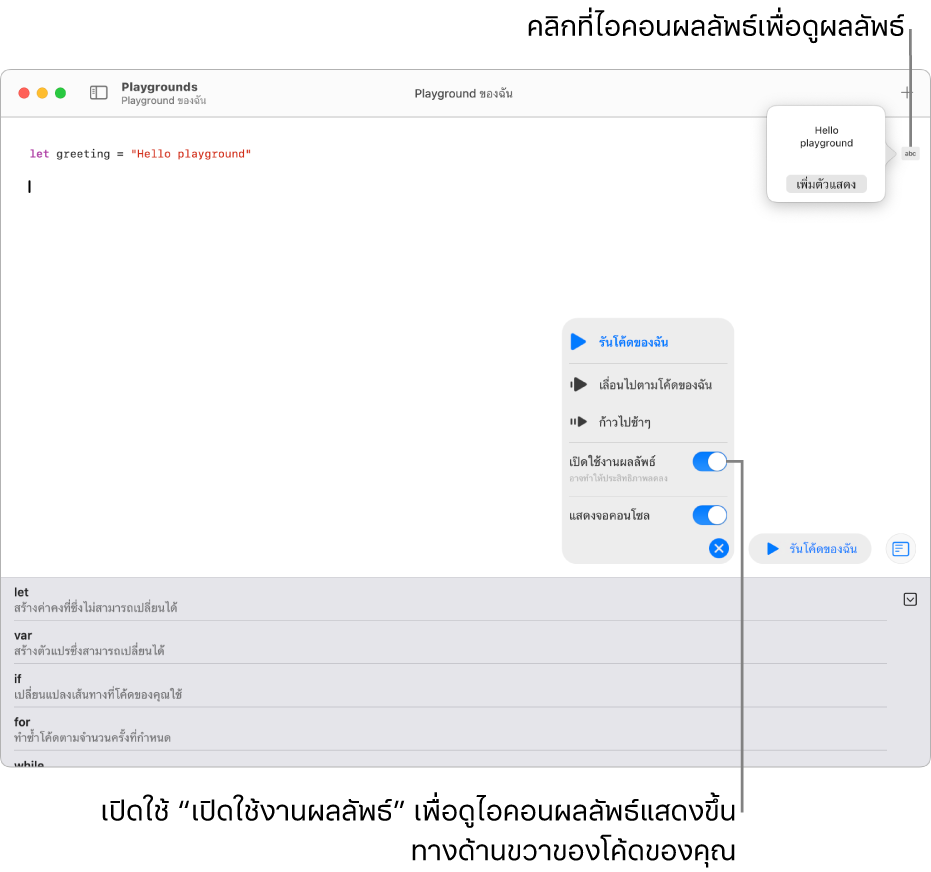
ดูคำติชมหรือคำแนะนำโค้ด
หลังจากที่คุณรันโค้ดในหนังสือ Playground บางเล่ม อาจมีข้อความแสดงขึ้นเพื่อให้คำติชมหรือคำแนะนำเกี่ยวกับสิ่งที่ควรทำต่อไป
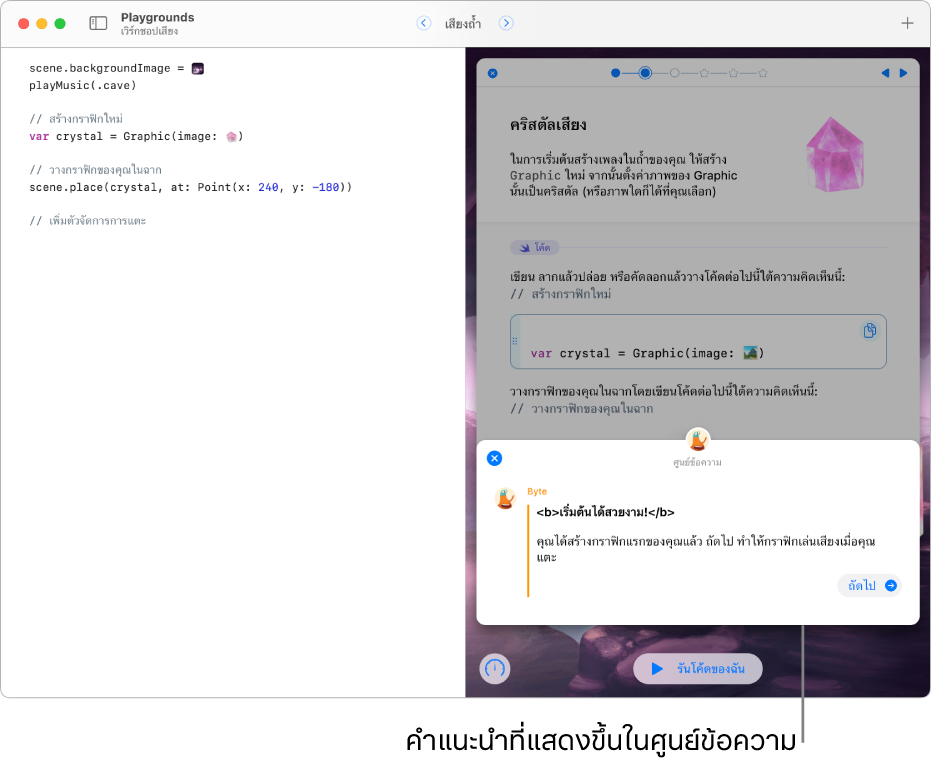
ในการปิดข้อความเมื่อคุณอ่านเสร็จแล้ว ให้คลิก ![]() คุณยังสามารถคลิกถัดไป (หรือปุ่มอื่นที่แสดงขึ้น) เพื่อดำเนินการต่อไปได้เช่นกัน คุณสามารถเปิดข้อความอีกครั้งได้โดยคลิก
คุณยังสามารถคลิกถัดไป (หรือปุ่มอื่นที่แสดงขึ้น) เพื่อดำเนินการต่อไปได้เช่นกัน คุณสามารถเปิดข้อความอีกครั้งได้โดยคลิก ![]()
เคล็ดลับ: ถ้า ![]() แสดงขึ้นหลังจากที่คุณรันโค้ด คุณสามารถคลิกปุ่มนี้เพื่อเปิดจอคอนโซลและดู output จากชุดคำสั่งพิมพ์ใดๆ ในโค้ดของคุณได้ ถ้ามีจุดแสดงขึ้นบน
แสดงขึ้นหลังจากที่คุณรันโค้ด คุณสามารถคลิกปุ่มนี้เพื่อเปิดจอคอนโซลและดู output จากชุดคำสั่งพิมพ์ใดๆ ในโค้ดของคุณได้ ถ้ามีจุดแสดงขึ้นบน ![]() แสดงว่ามี output ใหม่ที่ยังไม่ได้อ่านในจอคอนโซล ในการปิดจอคอนโซล ให้คลิก
แสดงว่ามี output ใหม่ที่ยังไม่ได้อ่านในจอคอนโซล ในการปิดจอคอนโซล ให้คลิก ![]() อีกครั้ง (Playground บางสนามไม่แสดง
อีกครั้ง (Playground บางสนามไม่แสดง ![]() )
)
ถ้าโค้ดของคุณมีข้อผิดพลาด
ถ้าหนังสือ Playground ของคุณไม่รันใน Swift Playground ![]() บน Mac ของคุณ จุดสีแดงจะแสดงขึ้นถัดจากบรรทัดโค้ดที่มีปัญหา
บน Mac ของคุณ จุดสีแดงจะแสดงขึ้นถัดจากบรรทัดโค้ดที่มีปัญหา
คลิกที่จุดเพื่อดูคำอธิบายของปัญหาและคำแนะนำใดๆ สำหรับวิธีแก้ไขปัญหานั้น
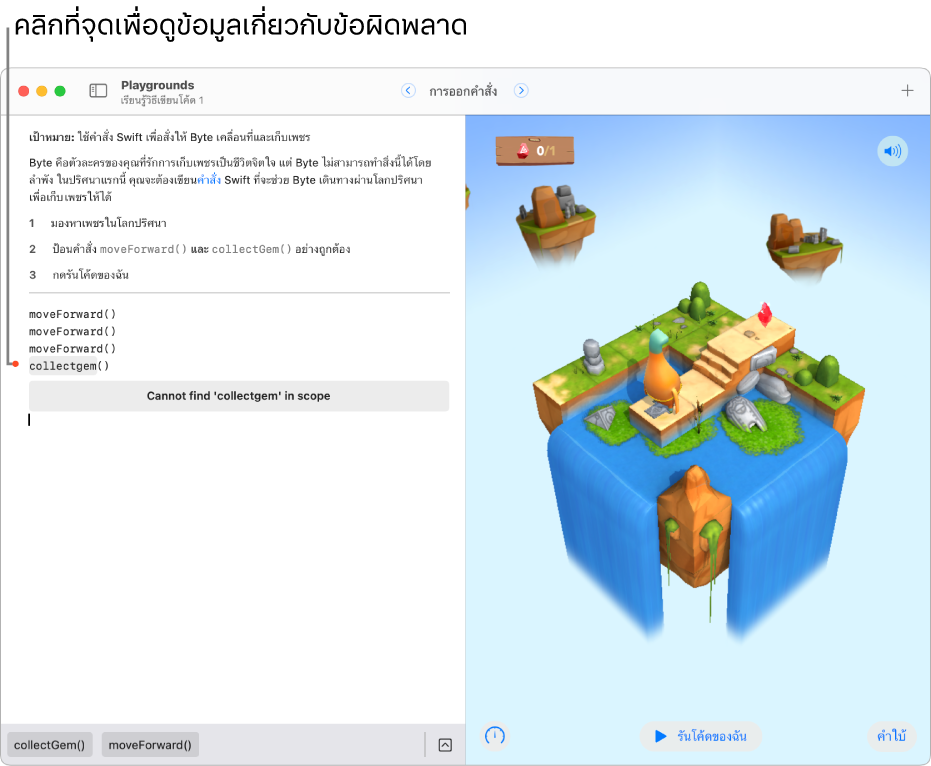
ในการรีเซ็ต Playground ของคุณหลังจากป้อนและรันโค้ด ให้ดูที่ รีเซ็ต Playground